解决显示屏黑屏问题的实用方法(如何应对显示屏黑屏困扰)
- 综合常识
- 2024-12-11
- 24
显示屏黑屏是我们在日常使用电子设备时常遇到的一个烦恼,它可能由多种因素引起,比如硬件故障、连接问题或者设置错误等。本文将介绍一些实用的方法,帮助您解决显示屏黑屏问题,让您的电子设备重新恢复正常使用。
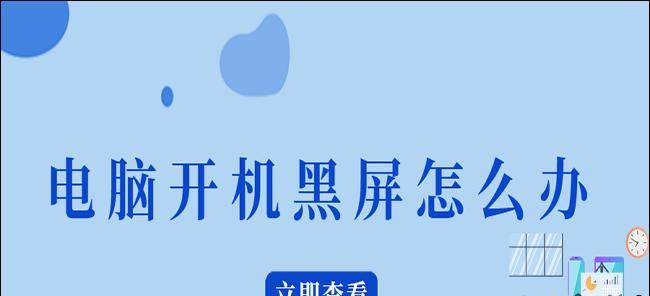
检查电源连接是否正常
在遇到显示屏黑屏问题时,首先应该检查电源连接是否牢固,确认电源插头是否正常插入,并且电源线是否受损。如果发现问题,可以尝试重新插拔电源线,或更换一个可靠的电源线。
检查数据连接是否稳定
除了电源连接,数据连接也是导致显示屏黑屏问题的常见原因之一。确保数据线与显示屏之间的连接稳定,没有松动或损坏。如果需要,可以尝试更换数据线,并确保连接端口没有灰尘或脏污。

调整显示器亮度和对比度
有时候,显示屏黑屏问题可能是由于亮度和对比度设置不当造成的。在操作系统中找到显示设置选项,适当调整亮度和对比度,看是否能够解决问题。同时,也可以尝试按下显示器上的亮度调节按钮,逐渐增加亮度,观察是否能够恢复显示。
排除硬件故障
如果前面的方法都没有解决问题,很可能是硬件故障导致的显示屏黑屏。可以尝试将显示屏连接到其他设备上,看是否能够正常显示。如果连接到其他设备上也无法显示,那么很可能是显示屏本身出现了故障,需要联系售后服务或维修中心进行修复。
更新显卡驱动程序
显示屏黑屏问题有时也与显卡驱动程序有关。通过更新显卡驱动程序,可以修复一些与显示屏兼容性相关的问题。打开设备管理器,找到显卡选项,右键点击选择更新驱动程序,在更新过程中保持互联网连接。
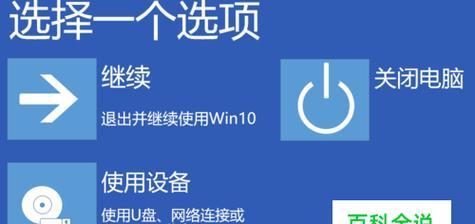
检查操作系统设置
操作系统设置中的一些选项也可能导致显示屏黑屏。检查操作系统中的睡眠模式、屏幕保护程序和电源管理选项等,确保它们没有设置成会导致黑屏的模式。根据需要调整这些选项,以解决显示屏黑屏问题。
尝试热重启
有时,一些暂时性的故障可能导致显示屏黑屏。尝试使用热重启的方法,即按住设备的电源按钮不放,直到设备自动关闭,然后再次按下电源按钮开启设备。这个过程有时可以清除暂时性的故障,使显示屏恢复正常。
进入安全模式
如果显示屏在正常启动时黑屏,可以尝试进入安全模式。关机后按下电源按钮,再按下设备厂商指定的快捷键(通常是F8或Shift键),进入安全模式。如果在安全模式下能够看到显示内容,那么可能是某个软件或驱动程序引起了问题。
检查显示屏的硬件开关
一些显示屏可能具有硬件开关,用于控制电源和亮度等。检查显示屏上是否有这样的硬件开关,并确保它们处于正确的位置。有时候,硬件开关可能被不小心触发,导致显示屏黑屏。
重置显示设置
如果显示屏黑屏问题仅出现在特定设置下,可以尝试重置显示设置。在操作系统中找到显示设置选项,选择恢复默认设置或重置显示选项。这样做可能会使您失去一些个性化的设置,但可能会解决显示屏黑屏问题。
检查电源供应问题
一些显示屏可能需要额外的电源供应,例如外接的扩展显示屏。检查这些显示屏是否连接到可靠的电源供应,并确保电源供应的工作正常。有时候,电源供应问题可能导致显示屏黑屏。
清理显示屏连接端口
显示屏连接端口上的灰尘或脏污可能会影响数据传输,导致显示屏黑屏。使用洁净的棉签轻轻擦拭连接端口,确保连接端口清洁无阻。
检查操作系统更新
操作系统中的更新程序有时会修复一些与显示屏相关的问题。打开操作系统的更新中心,检查是否有可用的更新,然后进行更新。完成更新后,重新启动设备,看是否能够解决显示屏黑屏问题。
维修或更换显示屏
如果前面的方法都无法解决显示屏黑屏问题,那么很可能是显示屏本身出现了故障。此时,需要联系售后服务或维修中心进行专业维修或更换显示屏。
显示屏黑屏问题可能由多种原因引起,包括电源连接、数据连接、设置错误等。通过检查电源连接和数据连接是否正常,调整亮度和对比度,更新显卡驱动程序,以及检查操作系统设置等方法,可以解决大多数显示屏黑屏问题。但如果问题仍然存在,建议联系售后服务或维修中心进行进一步的维修或更换显示屏。
版权声明:本文内容由互联网用户自发贡献,该文观点仅代表作者本人。本站仅提供信息存储空间服务,不拥有所有权,不承担相关法律责任。如发现本站有涉嫌抄袭侵权/违法违规的内容, 请发送邮件至 3561739510@qq.com 举报,一经查实,本站将立刻删除。